Формат файлу PDF - справжній біль. Це нелінійно і важко легко маніпулювати. На жаль, це також кращий формат для онлайн-документів і форм, що означає, що ви повинні використовувати його, подобається вам чи ні. Іноді вам доводиться заповнювати чи редагувати PDF-файл, і це все. Отже, як редагувати PDF в Linux, не використовуючи фірмовий додаток Acrobat Adobe? Ось 5 програм, які дозволяють вам редагувати PDF в Linux без особливих проблем.
1. Вихід з PDF
PDF escape - це дуже зручний редактор PDF, щовзагалі не потребує завантаження. Натомість користувачі можуть використовувати цей інструмент безпосередньо з Інтернету, у будь-якому великому веб-браузері. Цей інструмент, мабуть, найкращий, до якого слід звернутися, коли вам потрібно заповнити PDF-форму або зробити основне редагування. Просто перетягніть будь-який PDF у розділ «Впасти сюди» та завантажте його. Потім натисніть кнопку «завантажити». Після цього ви зможете маніпулювати будь-яким PDF прямо в браузері. PDF Escape дозволяє додавати примітки, створювати PDF-файли та захищати паролем PDF-файл.

2. Головний редактор PDF
Головний редактор PDF - це платний інструмент редагування PDFLinux, Mac OS та Windows. Якщо у вас є користувач Linux, який потребує високоякісних функцій редагування PDF-файлів, ви можете розглянути цей додаток. Як і більшість інструментів редагування PDF, Master PDF Editor підтримує повне редагування PDF (текст, зображення та все). Однак він також дозволяє користувачам конвертувати XPS-файли у PDF-файли, додавати елементи керування, прапорці та списки до PDF-файлів, підтримує експорт окремих сторінок у різні формати файлів зображень, потужний інструмент редагування шрифтів PDF тощо.
Користувачі Linux не сумніваютьсясерйозна робота з PDF-файлами повинна розглянути це додаток. Це трохи непомітно, що це коштує грошей і не є відкритим кодом, але завдяки характеристикам він коштує 49,99 дол. США за повну головну версію.
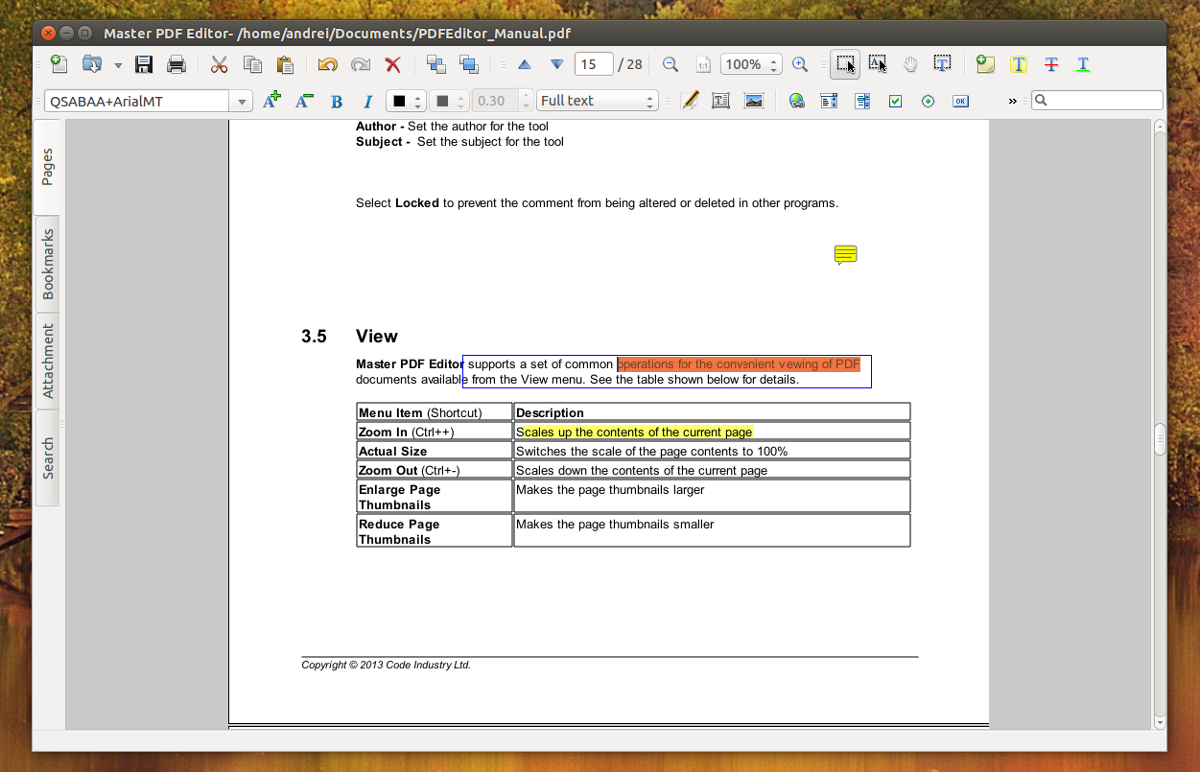
3. Скріб
Scribus - видавничий додаток для Mac, Windows таLinux. З його допомогою користувачі можуть створювати безліч документів, зображень, флаєрів тощо. Здебільшого, ті, хто хоче редагувати PDF-файли, можуть не вважати, що Scribus є корисним, але він є, оскільки він підтримує основне редагування PDF-файлів. За допомогою цього інструменту користувачі можуть легко створювати файли PDF, додавати елементи керування, списки та інші функції форми. Ви також можете створювати "анімовані" та "інтерактивні" PDF документи.
Як програмне забезпечення для настільних публікацій, Scribus не має великої уваги до документів PDF. З цього приводу, якщо вам потрібно зробити основне редагування, Scribus є безкоштовним і виконує роботу.
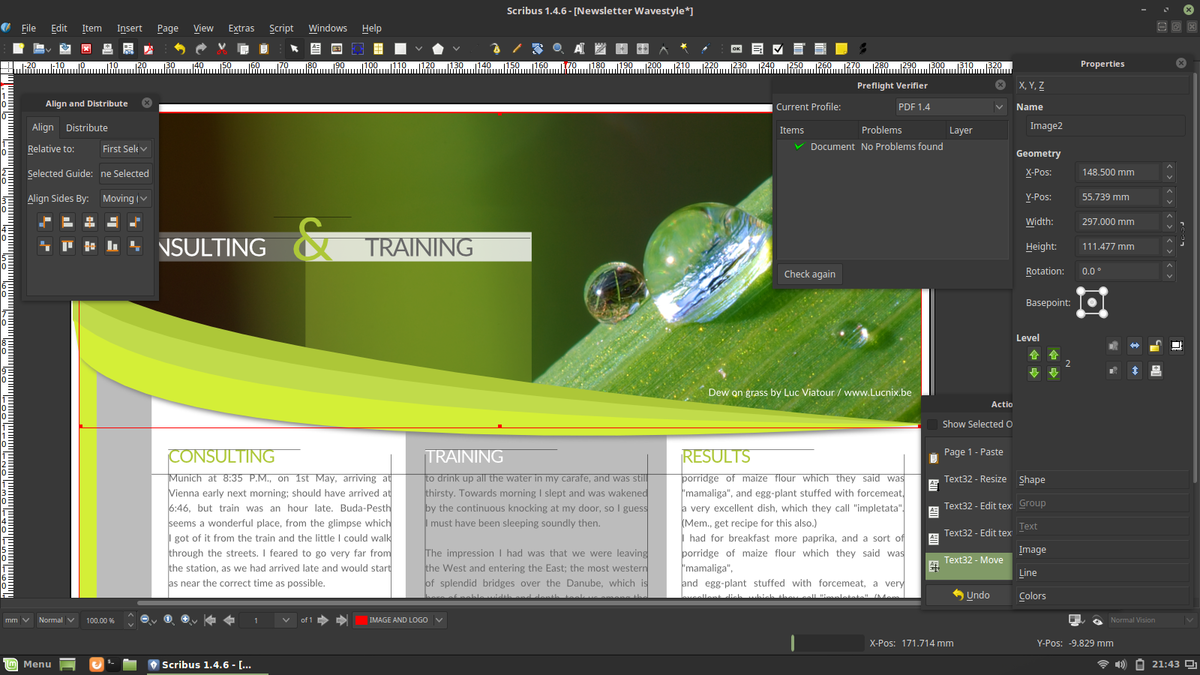
4. Вільний офіс
Якщо ви не дуже інвестували в PDFформату, але вам потрібно буде швидко і швидко редагувати тут, там вам пощастило: кожен користувач Linux вже має гідний редактор PDF: Libre Office Draw. Здебільшого "Малюнок" не призначений для редагування PDF-файлів та інших таких документів. Натомість "Малюнок" використовується для створення діаграм, ескізів, графіки, діаграм тощо.
Однак, ви можете внести зміни до будь-якого існуючого PDF-файлуфайл за допомогою інструменту Libre Office Draw. Імпортувати файл не потрібно. Замість цього просто натисніть «Файл» та відкрийте PDF, як і будь-який інший файл, і внесіть зміни. Крім того, Libre Office Writer може експортувати документи, створені у форматі PDF. Додаток Writer також може робити основне редагування.
Підтримка Libre Office для редагування PDF дуже велика,дуже примітивні. Він може заповнювати форми та робити основні редагування, але це корисно лише тоді, коли у вас не вистачає варіантів та немає іншого способу редагування PDF-документа. Якщо вам потрібно зробити серйозне редагування, краще звернутися до чогось, наприклад, Master PDF Editor або навіть Scribus.
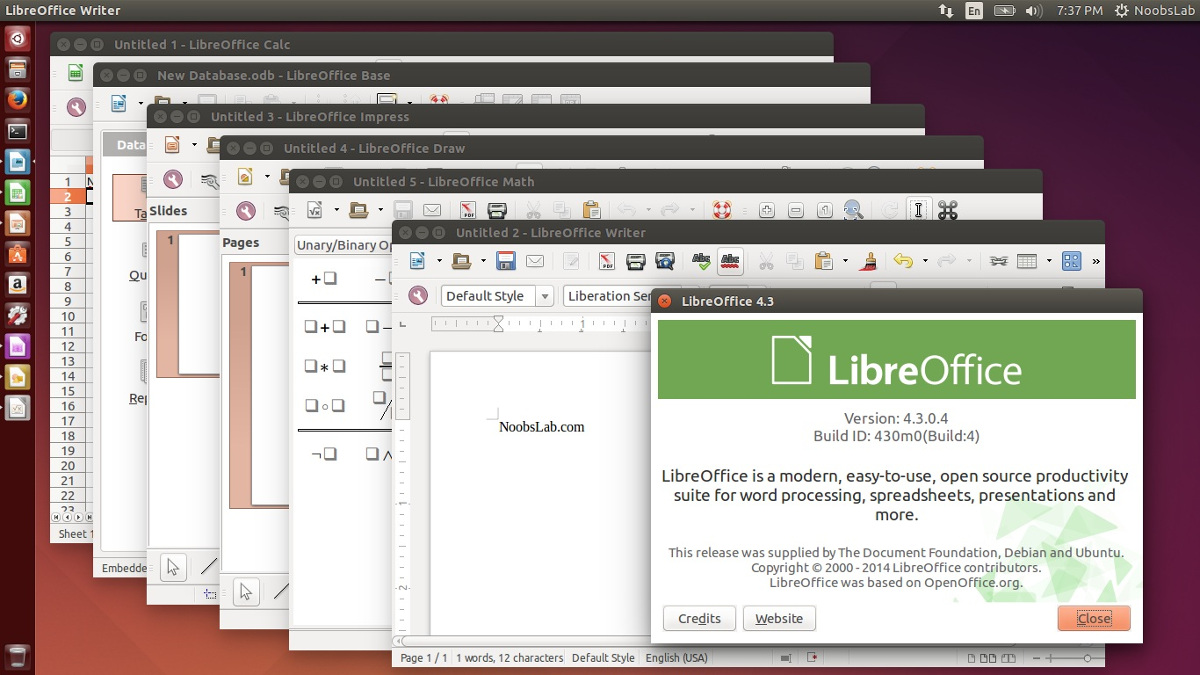
5. Гимп
Коли-небудь хотіли перекомпілювати документ PDF? З редактором зображень Gimp ви можете. На жаль, єдине редагування, яке можна зробити за допомогою Gimp, - примітивне. Користувачі можуть імпортувати будь-який документ PDF у редактор зображень та перетворювати їх у шари, як і будь-який інший проект. Звідси все можна редагувати та експортувати. Це означає, що користувачам дуже легко перетворити документ PDF у щось трохи зручніше для Linux.
Gimp найкраще використовувати, коли ви не переймаєтесь самим файлом PDF, а ви просто бажаєте витягнути вміст. Це не чудово для будь-якого іншого випадку використання.
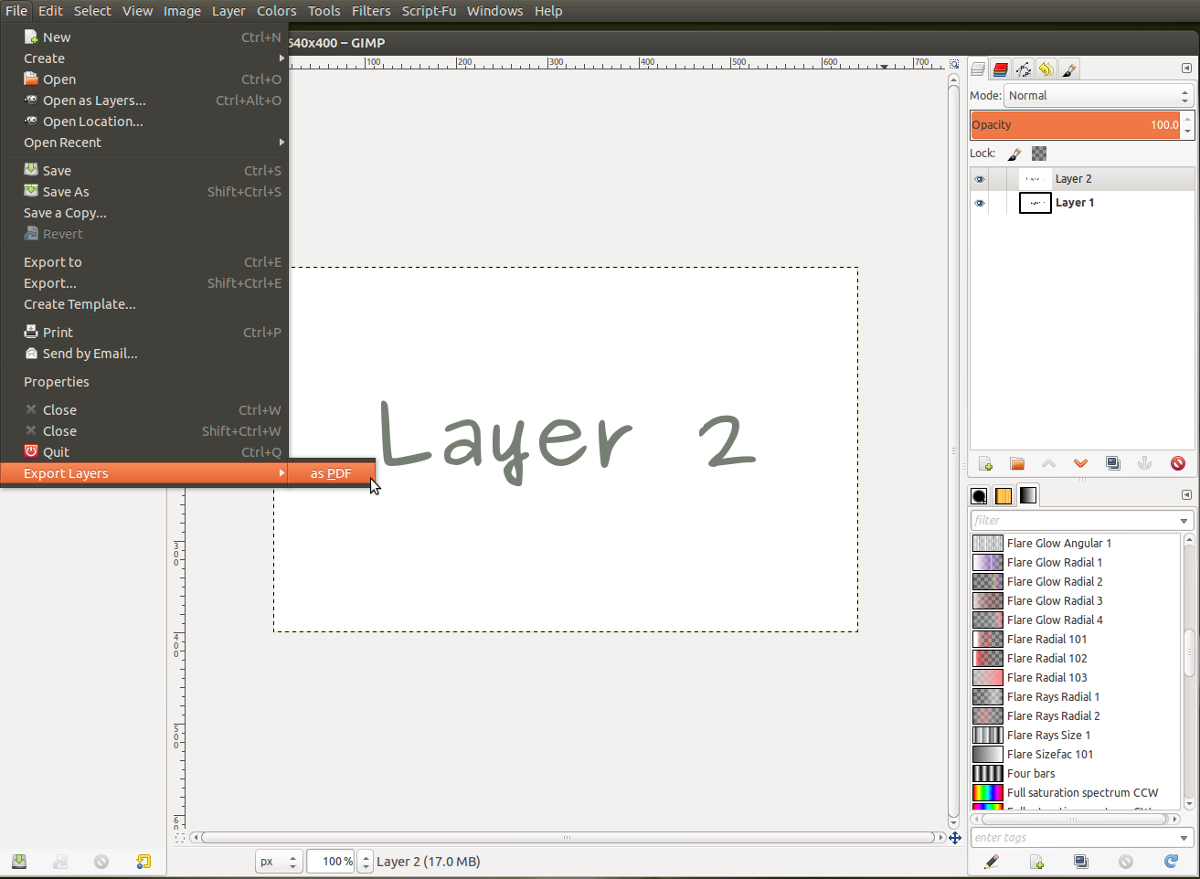
Висновок
Формат PDF, хоча і корисний професійнимналаштування трохи болить. Для відкриття цих файлів потрібні спеціальні інструменти та їх редагування. Як шанувальники з відкритим кодом, користувачі Linux схильні уникати цього формату документа. Однак, якщо вам абсолютно доведеться взаємодіяти з PDF-файлом, виберіть одне з рішень цього списку. Це зробить досвід трохи більш терплячим












Коментарі